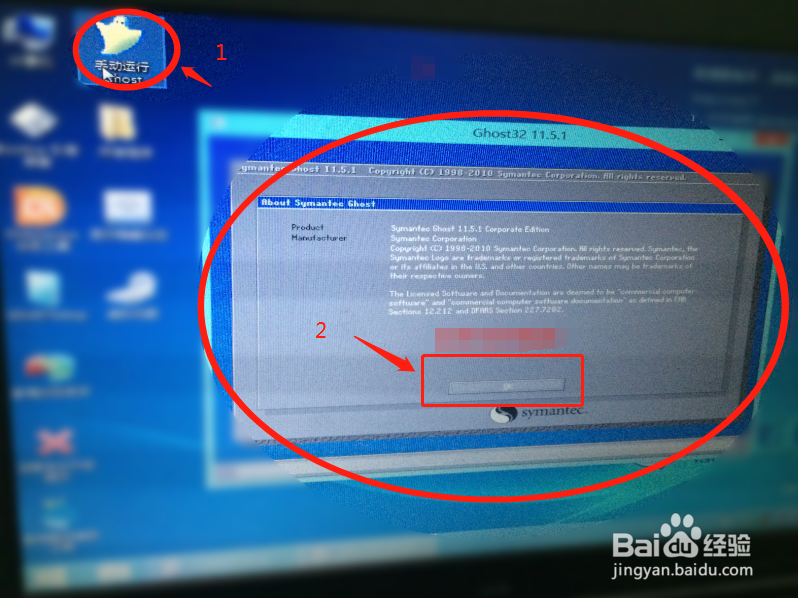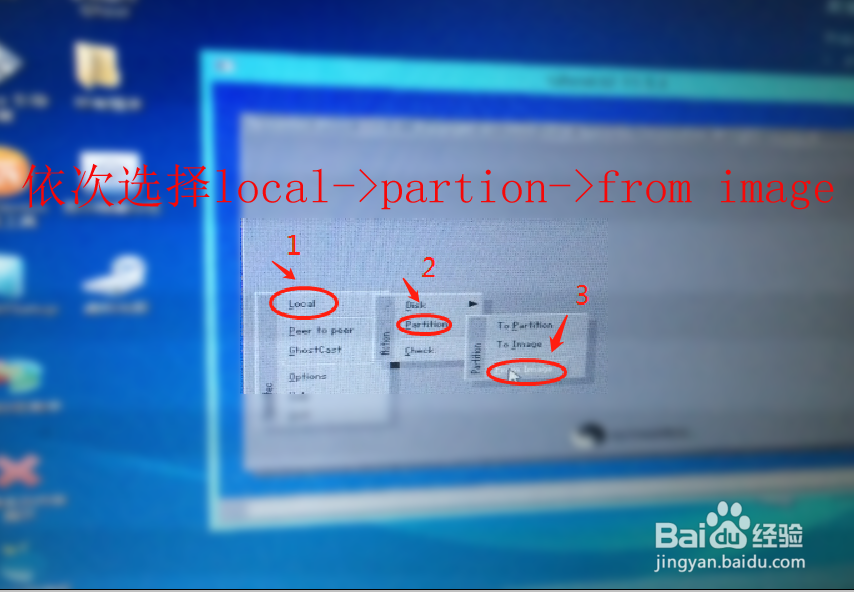1、我们将u盘插入电脑,再进行开机
2、开机时,立即按键盘上的快捷启动键f12(不同的品牌电脑快捷启动键不一样,具体可以网上搜一搜),此时会弹出启动菜单,我们选择自己的hdd U盘即可。
3、当我们回车之后,就会进入到启动盘的启动菜单里面,我们选择win8 pe标准版。
4、然后电脑就会加载相应的启动文件,进入到win8 pe系统,等待进去即可。
5、当进到pe系统之后(里面操作方法和正常系蕙蝤叼翕统操作一样),我们打开计算机,找到c盘,将c盘桌面、文档和收藏夹等重要数据进行备份,将其拷贝到其它磁盘或者U盘里面即可(趋溉湮唤切记,安装系统一定要将数据拷贝出来,以免不必要的损失)
6、备份完成以后,双击打开桌面上的ghost程序,然后在打开的界面,用鼠标点击ok。
7、再用鼠标点击左边的local->partion->from image(意思是本地,硬盘、从镜像文件还原)。
8、在打开的界面,我们用鼠标点击下拉框,浏览ghost系统镜像文件的位置,这里我们浏览易七淄苷之前存放在移动硬盘里面的系统镜像文件即可(镜像文件以gho结尾)
9、当找到镜像文件后,我们双击即可,在后面的扯会迸莪菜单里面我们选择本地硬盘(看硬盘大小和名称,千万不要选择自己移动硬盘了),再选择第一主分区c盘。
10、当回车之后,后面我们再选择yes进行还原系统操作。
11、这样系统就开始进行系统还原操作了,下面会现象相关的镜像文件大小,所需要的时间,以及进度条等等。
12、当100%完成以后,会提示我们重启,我们选择reset computer重启电脑即可。
13、重启之后电脑就开始进行安装系统操作,我们等待它自动安装完成,大概需要10分钟左右。
14、最后当系统安装完成以后,就可以进入到电脑桌面了。